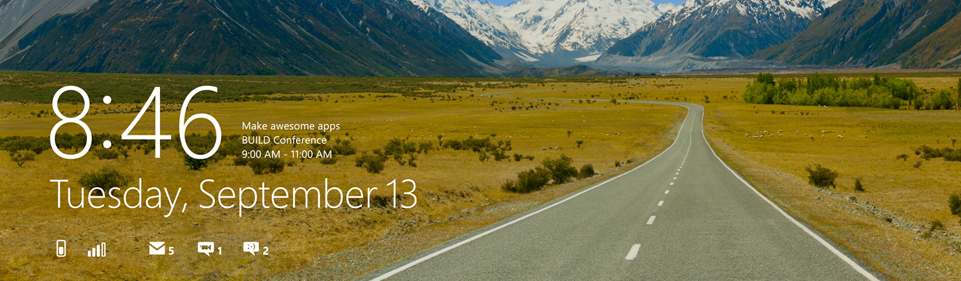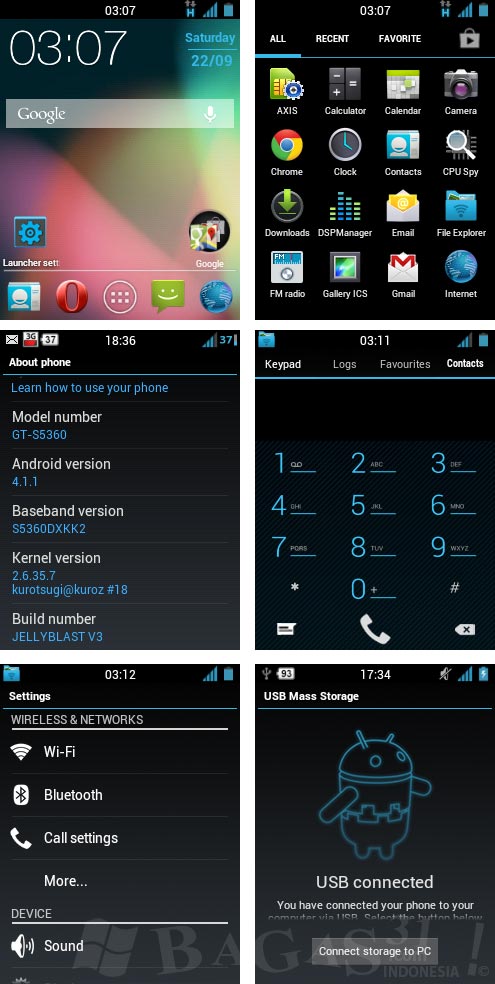Mungkin ini pertama kali saya Posting tentang Custom ROM di Android, kebetulan saya juga pengguna Android jadi ngga ada salahnya juga untuk saling berbagi. Untuk yang belum pernah tau apa itu ROM dan belum pernah utak-atik "jeroan" Android lebih dalam mungkin bisa belajar dulu dari Mbah Google, Karena yang saya bagikan ini bukan hal main-main, Mengganti ROM memiliki berbagai risiko, seperti Bootloop hingga menghilangkan Garansi Android Anda. Oke, Mungkin jika sudah paham akan resikonya bisa kita lanjutkan ya. Kali ini akan saya bagikan sebuah Custom ROM bernama Jelly Blast V3.
Bisa dibilang Jelly Blast V3 ini merupakan Custom ROM terlaris untuk Device Samsung Galaxy Young, yang biasa disebut dengan "Android Sejuta Umat". Ya memang, Jika dibandingkan dengan ROM bawaan dari Galaxy Young itu sendiri, Jelly Blast jauh lebih unggul fungsi-fungsinya, meskipun secara Fitur tidak jauh berbeda. Dan hebatnya, Jelly Blast ini sudah menyerupai Android Jelly Bean (4.1).
Sebelum melakukan pergantian ROM ke Jelly Blast V3, Alangkah baiknya Anda pahami dulu Cara Root Samsung Galaxy Young agar tidak terjadi kesalahpahaman ketika melakukan pergantian ke Custom ROM.
Karena kami tidak dapat bertanggung jawab jika TERJADI MASALAH, meskipun ROM ini sudah saya coba dan berhasil, Bisa jadi ketika Anda melakukan pergantian Custom ROM melakukan sebuah kecerobohan yang berakibat fatal pada Device Anda.
Silahkan di download dulu bahan-bahannya :
- Backup / Cadangkan semua Data (Kontak, Aplikasi, Note, dll)
- Tempatkan kedua File yang sudah di download kedalam SDCARD (Tidak perlu di Extract)
- *
- CWM-update (ClockWordMod)
- Jelly BlastV3 ROM
- Kemudian, Matikan Android, pastikan sampai keadaan benar-benar Off.
- [Masuk Recovery Mode] Ke Recovery Mode dengan cara menekan tiga tomnol yakni Tombol Home, Power dan Volume Up
- Untuk Navigasinya, Anda bisa menggunakan Tombol, Home sebagai OK, Power sebagai KEMBALI, Volume Up + Down sebagai NAVIGASI (Atas & Bawah)
- Kemudian pilih menu "apply update from sdcard" - Pilih File CWM-update (ClockWordMod)
- Jika berhasil, Anda akan masuk ke CWM Recovery yang didominasi warna Oranye
- Sekarang lakukan Wipe Data dan Wipe Cache Partition
- Jika sudah, sekarang masuk ke menu Advanced > Wipe Dalvik Cache
- Nah, Jika ketiga Wiping tersebut sudah dikerjakan dengan benar, Sekarang saat-saat Krusial untuk
- melakukan pergantian ROM, dengan cara pilih menu "Install zip from sdcard".
- Kemudian pilih File "JellyBlastV3 ROM" yang sudah didownload tadi, Tunggu proses Instalasi, biasanya membutuhkan waktu sekitar 15 Menit.
- ------------------------------------------------------------------------------------------------
- Dan jika sudah selesai Instal, Silahkan kembali ke menu utama, Klik menu "Reboot System Now".
- Booting pertama kali akan berjalan cukup lama, sekitar 20 Menit, So Be Patient.
- Selesai, Let's enjoy with your New ROM!
(update pertama dari jelly blast V3)